说到更换SSD的使用体验,相信很多人会手舞足蹈地描述开机速度从几十秒甚至几分钟,瞬间变成几秒的那种惊喜与推崇。
可是,也有一部分人会觉得言过其实,当他们将传统的机械硬盘更换为SSD之后,开机速度的确变快了,但是,这种改变最多算是牛车换驴车,根本没有传说中的新婚喜悦。
电脑SSD相对于机械硬盘的速度优势是有目共睹的,那究竟是什么原因导致有些人升级之后没有达到预期效果呢?今天小星就来给大家深入分析一下。
原因一:硬件问题
首先,需要考虑的自然是SSD本身质量的原因。
目前市场上的固态硬盘品牌很多,自然也就免不了鱼龙混杂,品质参差不齐。特别是有些产品,不仅仅在绝对性能上比机械硬盘好不了多少,甚至在兼容性上也非常差,对于很多电脑硬件都不兼容,使用一段时间后,稳定性直线下降,掉速和丢失数据更是成为常态。所以,在升级SSD的过程中,首先一定要要认准大厂大品牌产品。

大品牌正品SSD会有保障很多
其次,就是电脑过老的问题。
虽然现在绝大部分电脑升级SSD都是没有问题的,但是,对于一些非常古老的电脑,在升级SSD之前,仍然还是需要谨慎考虑一下。一般而言,SATA3以及更新的接口产品,在升级SSD之后,都可以体验到最为快捷的速度;当然,SATA2以后更老的标准,在使用体验上就会不尽如人意了。总之,SATA3以及更新的接口,建议升级;其它老接口就建议谨慎升级了。
电脑
遇到古董电脑,再好的SSD也无从发挥实力
除了硬件过老以外,安装了双显卡等也可能造成开机启动速度慢。
特别是在现在,在Intel等CPU中都已经集成了显卡的情况下,双显卡非常常见,很多DIY主机,笔记本电脑,都是双显卡产品。所以,在升级后,如果出现了启动速度慢的问题,可以禁用一块显卡。
最后,AMD芯片组的性能相比于intel是有差距的,特别是老款AMD芯片组产品,在硬盘性能的表现上,更是特别弱。如果你是AMD电脑,如果在升级SSD后,仍然不够快,那么很有可能是受到了AMD芯片组的拖累。
原因二:设置问题
电脑的设置问题,也有可能拖累SSD的速度。
首先,在BIOS的设置上,建议开启AHCI模式,才能够充分发挥SSD真正的效能。对于很多主板而言,这一项设置是默认开启的。但是,很多商家在给用户安装系统的时候却会经常关闭它。
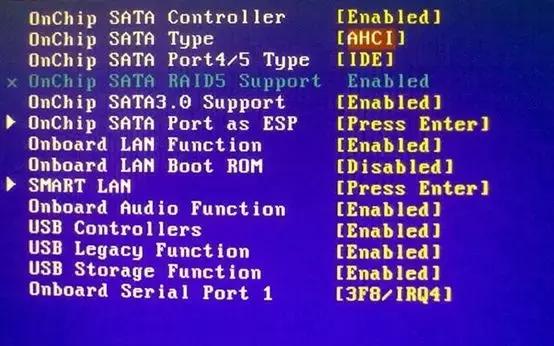 电脑
电脑AHCI模式,更有利于发挥SSD性能
其次,在硬盘模式上,建议采用GPT硬盘分区格式,相比传统的MBR格式,GPT除了可以支持更大的磁盘以外,还允许硬盘分区表自动完成冗余备份,大幅度的提升系统本身的稳定性,当然,最关键的还是,WINDOWS10系统对于GPT支持更好,拥有很好的优化,能够大幅提高SSD使用的性能和体验。
再次,就是4K对齐问题,特别是对于windows7或者更老的系统,这个问题更是特别常见。如果4K没有对齐,会严重影响SSD的性能的发挥。所以,在安装系统的时候,建议采用windows原装安装盘进行分区和格式化。当然,最好的还是不对SSD进行分区,直接格式化单个盘区是最好的。
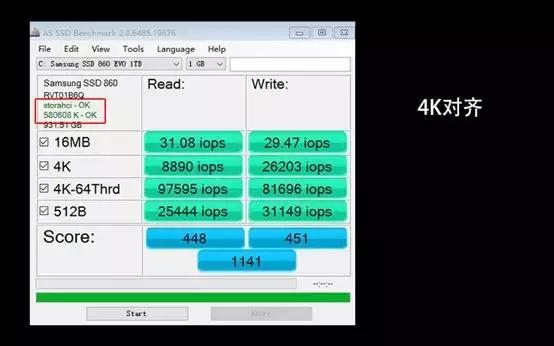
4K对齐很重要
最后,就是检查电脑系统中的软件和启动设置了,如果电脑中安装了过多的垃圾流氓软件,甚至有太多的木马病毒,启动项也多得不能再多,那么,就算有再好的硬件,电脑也是快不起来的。即使更换了最好的SSD,也不会带来好的体验。
原因三:系统问题
在系统上,目前还有很多人沉湎于过去,死抓住windowsXP不放手。认为windowsXP系统是这个世界上最好的系统。只是,在SSD上电脑,这个观点却会带来很多的障碍。

不要再留念windowsXP
Windows XP原生就没有针对SSD进行优化,而且,现在的各个SSD品牌,也基本没有推出XP版本的驱动,所以,当SSD遇到windowsXP系统后,自然性能会大打折扣。其实,即使是windows7系统,在SSD的性能表现上,相比于windows10也会有一定的差距,特别是在4K对齐上,windows7比windows10会麻烦很多。
所以,如果要充分发挥SSD的性能,还是建议安装更新的系统版本。
总结:总之,导致SSD速度慢的问题会很多,通常而言,首先建议购买正品大品牌产品,其次对其它硬件和系统软件进行排查优化,那么,最后带来的体验一定会让你大吃一惊。毕竟,SSD积累起来的速度口碑,并不是谣言,而是太多用户实实在在感受到了的。
电脑 电脑